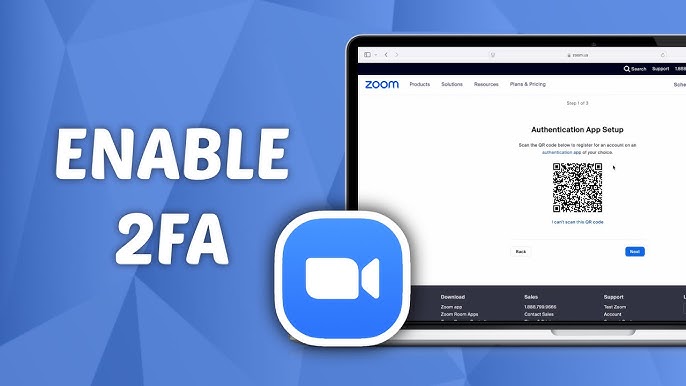 L'autenticazione a due fattori (2FA) aggiunge un ulteriore livello di sicurezza che impedisce agli hacker di accedere al vostro account Zoom anche se conoscono la vostra password. In questo articolo spiegheremo come abilitare la 2FA in Zoom e quali metodi di autenticazione funzionano meglio.
L'autenticazione a due fattori (2FA) aggiunge un ulteriore livello di sicurezza che impedisce agli hacker di accedere al vostro account Zoom anche se conoscono la vostra password. In questo articolo spiegheremo come abilitare la 2FA in Zoom e quali metodi di autenticazione funzionano meglio.
Perché è necessaria l'autenticazione a due fattori in Zoom?
Senza 2FA, il vostro account è vulnerabile a:
- Perdite di password (se si riutilizzano le password nei vari siti)
- Accesso non autorizzato alle riunioni (i dirottatori possono "bombardare" le vostre riunioni)
- Furto d'identità (soprattutto se Zoom è collegato all'email del lavoro)
Con 2FA abilitatoAnche se la password viene rubata, gli aggressori devono comunque un SMS o un codice dell'app Autenticatore per accedere.
📱 Come attivare la 2FA in Zoom
🔹 Per i proprietari dell'account (amministratori)
Se avete un conto Zoom business o education, configurare la 2FA tramite il menu cruscotto di amministrazione:
- Accedere a Portale web Zoom → "Admin" → "Sicurezza"
- Sotto "Autenticazione a due fattori", fare clic su "Abilita"
- Scegliere i metodi di autenticazione:
- SMS (semplice ma meno sicuro)
- Applicazioni di autenticazione (Autenticatore Google/Microsoft)
- Codici di backup (per le emergenze legate alla perdita del telefono)
- Salva le impostazioni
Nota: È possibile obbligare tutti gli utenti ad attivare la 2FA (sotto le impostazioni "2FA obbligatorio").
🔹 Per gli utenti regolari (account gratuiti)
Per conti personaliLa configurazione è leggermente diversa:
- Vai a Portale web Zoom → "Profilo"
- Scorrere fino a "Autenticazione a due fattori" → "Abilita"
- Selezionare il metodo:
- SMS (codici inviati al telefono)
- App Authenticator (Autenticatore Google/Microsoft)
- Verificare il numero di telefono o collegare l'app
- Salvare i codici di backup (in caso di perdita dell'accesso al telefono)
Leggi anche: Perché lo zoom è in ritardo e come risolverlo
⚠️ Cosa succede se si perde il telefono o non si può accedere alla 2FA?
- Utilizzare i codici di backup (se salvato)
- Contattare l'assistenza Zoom (è richiesta la verifica dell'e-mail)
🔐 Qual è il metodo 2FA migliore?
| Metodo | Pro | Contro |
|---|---|---|
| SMS | Semplice, non sono necessarie altre applicazioni | Meno sicuro (rischio di scambio di SIM) |
| Autenticatore Google | Più sicuro degli SMS, funziona offline | Trasferimento manuale necessario quando si cambia telefono |
| Autenticatore Microsoft | Notifiche push per un accesso rapido | Richiede un account Microsoft |
| Codici di backup | Funziona senza telefono | Deve essere conservato in modo sicuro |
Raccomandazione: Autenticatore Google + codici di backup è la combinazione più sicura.
🚀 Impostazioni di sicurezza di Extra Zoom
Per la massima protezione:
✅ Utilizzare una password forte (12+ caratteri, lettere + numeri)
✅ Abilitare il login SSO (per i conti aziendali)
✅ Controllare regolarmente le sessioni attive (nelle impostazioni di sicurezza)
Punti di forza
Autenticazione a due fattori migliora notevolmente la sicurezza dello Zoom. Anche con una password rubata, gli aggressori non possono accedere al vostro account senza il secondo fattore.
Attivate oggi stesso il 2FA per bloccare le vostre riunioni! 🔐






